Amazonin vanhempien hallintapaneeli antaa sinulle täyden hallinnan lapsesi Fire Tabletissa. Voit tarkastella toimintaa, asettaa käyttöaikarajoituksia ja hyväksyä sisältöä yhdestä paikasta, ja tämä opas näyttää kaikki luotettavat tavat avata hallintapaneeli ja korjata yleisiä käyttöongelmia.
Pyyhkäise näytön yläreunasta alas ja napauta Asetukset > Profiilit ja perheen kirjasto. Valitse lapsesi profiili ja valitse Amazon Kids. Valitse nyt Parent Dashboard-vaihtoehto, jotta voit hallita ohjaimia poistumatta laitteesta.
Openting Jos tabletti käyttää jo lapsiprofiilia, pyyhkäise alas ja valitse Exit Amazon Kids tai Parent Settings. Kirjaudu sisään Amazon-tililläsi, jotta pääset nopeasti kojelautaan, kun lapsesi vielä käyttää laitetta. Avaa tietokoneellasi tai puhelimellasi selain ja siirry parent.amazon.com-sivulle. Kirjaudu sisään Fire Tabletiin linkitetyllä Amazon-tilillä, jotta näet kaikki lapsiprofiilit, toimintaraportit ja sisällön hallintalaitteet yhdestä paikasta. Toinen vaihtoehto on asentaa Amazon Kids-emosovellus samaan iOS-tai Android-puhelimeen käyttämääsi Amazon-tiliin ja Fire-tiliin. Sovelluksen avulla voit tarkastella toimintaa, hyväksyä sisältöä ja säätää rajoja, ja se synkronoi muutokset tablet-laitteeseen reaaliajassa. 8″3″g height
8im”7″src=”https://windows.atsit.in/fi/wp-content/uploads/sites/13/2025/11/kuinka-kayttaa-vanhempien-hallintapaneelia-fire-tabletissa.png”> Tarkista tilin ja lapsiprofiilin linkki: avaa Fire Tabletissa Asetukset ja vahvista, että laite kirjautuu sisään samalla Amazon-tilillä, jota käytät Parent Dashboardissa. Varmista, että lapsiprofiili näkyy Profiilit ja perheen kirjasto-kohdassa, jotta hallintapaneeli voi linkittää oikein. Päivitä Fire OS ja Amazon Kids-sovellus: Avaa Asetukset > Laiteasetukset > Järjestelmäpäivitykset ja asenna Fire OS-päivitykset. Avaa sitten Appstore, etsi Amazon Kids ja päivitä sovellus. Tyhjennä sovellusvälimuisti ja käynnistä laite uudelleen: Siirry kohtaan Asetukset > Sovellukset ja ilmoitukset > Amazon Kids ja valitse välimuistin tyhjennysvaihtoehto. Tämän jälkeen käynnistä Fire Tablet uudelleen ja yritä avata Parent Dashboard uudelleen. Amazon Kids-asetusten nollaus viimeisenä keinona: Jos mikään muu ei auta, poista lapsiprofiili Profiilit ja perheen kirjastosta ja luo uusi. Käytä pika-asetusvalitsimia Määritä oppimistavoitteet Synkronoi säännöt useiden Fire Tablettien välillä Toimiiko vanhempien hallintapaneeli kaikissa Fire Tableteissa? Mitä tahansa Amazons Tabletsia tukevia. Voiko lapsi poistaa lapsilukon käytöstä? Lapsi ei voi poistaa lapsilukkoa käytöstä ilman tilisi salasanaa tai PIN-koodia. Synkronoidaanko asetukset eri laitteiden välillä automaattisesti? Suurin osa vanhempien hallintapaneelin muutoksista synkronoituu kaikkiin linkitettyihin laitteisiin muutamassa minuutissa. Jos et näe päivityksiä, päivitä yhteys käynnistämällä Fire Tablet uudelleen. Miksi aikarajoitukset eivät ole voimassa? Jos aikarajat eivät ole voimassa, päivitä Fire OS ja käynnistä tabletti uudelleen, jotta se hakee uusimmat säännöt vanhemman hallintapaneelista. Avaa Asetukset-ruudusta, Amazon Fire-tai lapsiprofiilistasi Asetukset-ikkuna tai Amazon Kid-kytkin. Tabletti. Käytä verkkoselainta tai Amazon Kids-emosovellusta, kun haluat etäkäytön ohjaimiin. Hallitse käyttöaikaa, sisältösuodattimia ja toimintaraportteja yhdestä hallintapaneelinäkymästä. Käytä oppimistavoitteita, pika-asetuksia ja synkronoituja profiileja hallitaksesi Amazon Kidsiä tehokkaammin kaikissa Fire Tableteissa. Kun käytät vanhempien hallintapaneelia Fire Tabletissa, voit hallita suoraan näyttöaikaa, sovellusten käyttöoikeuksia ja sisällön turvallisuutta. Voit avata sen tabletilla, puhelimella tai millä tahansa selaimella, ja jokainen menetelmä päivittää lapsesi profiilin reaaliajassa. Useimmat käyttöoikeusongelmat ratkeavat nopeasti, kun tarkistat tililinkit, päivität Fire OS:n tai päivität Amazon Kidsin. Oikeilla asetuksilla hallintapaneeli luo turvallisemman ja jäsennellymmän digitaalisen tilan lapsellesi.4) Vanhemman hallintapaneelin käyttäminen puhelimella tai selaimella
5) Mitä voit hallita Vanhemman hallintapaneelissa=””Parent Dashboard”
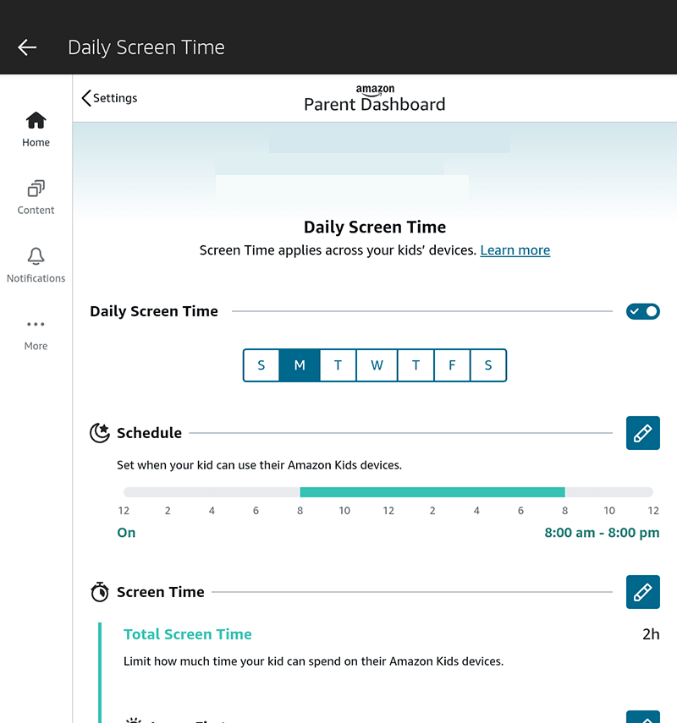 Ruutuaika ja nukkumaanmenoaika: Voit asettaa päivittäisiä käyttörajoituksia, jotta tabletti toimii vain tiettyinä aikoina. Voit myös määrittää nukkumaanmenoaikataulun, jotta laite sammuu automaattisesti yöllä. Sisältö-ja verkkoasetukset: Vanhempien hallintapaneelissa voit valita ikäsuodattimia, estää tiettyjä luokkia ja hyväksyä manuaalisesti kirjoja, sovelluksia tai videoita. Toimintaraportit: hallintapaneeli näyttää, kuinka kauan lapsesi käyttää kutakin sovellusta, kirjaa tai videota. Voit tarkastella näitä aktiviteettiraportteja ja muuttaa sitten sääntöjä terveellisempien ruutuaikatottumusten edistämiseksi.
Ruutuaika ja nukkumaanmenoaika: Voit asettaa päivittäisiä käyttörajoituksia, jotta tabletti toimii vain tiettyinä aikoina. Voit myös määrittää nukkumaanmenoaikataulun, jotta laite sammuu automaattisesti yöllä. Sisältö-ja verkkoasetukset: Vanhempien hallintapaneelissa voit valita ikäsuodattimia, estää tiettyjä luokkia ja hyväksyä manuaalisesti kirjoja, sovelluksia tai videoita. Toimintaraportit: hallintapaneeli näyttää, kuinka kauan lapsesi käyttää kutakin sovellusta, kirjaa tai videota. Voit tarkastella näitä aktiviteettiraportteja ja muuttaa sitten sääntöjä terveellisempien ruutuaikatottumusten edistämiseksi. Vianetsintä Vanhemman hallintapaneeli ei avaudu Fire Tabletissa
Vinkkejä Amazon Kidsin tehokkaaseen hallintaan
Usein kysytyt kysymykset Fire-tablettien Parent Dashboardista
Yhteenveto
Johtopäätös

